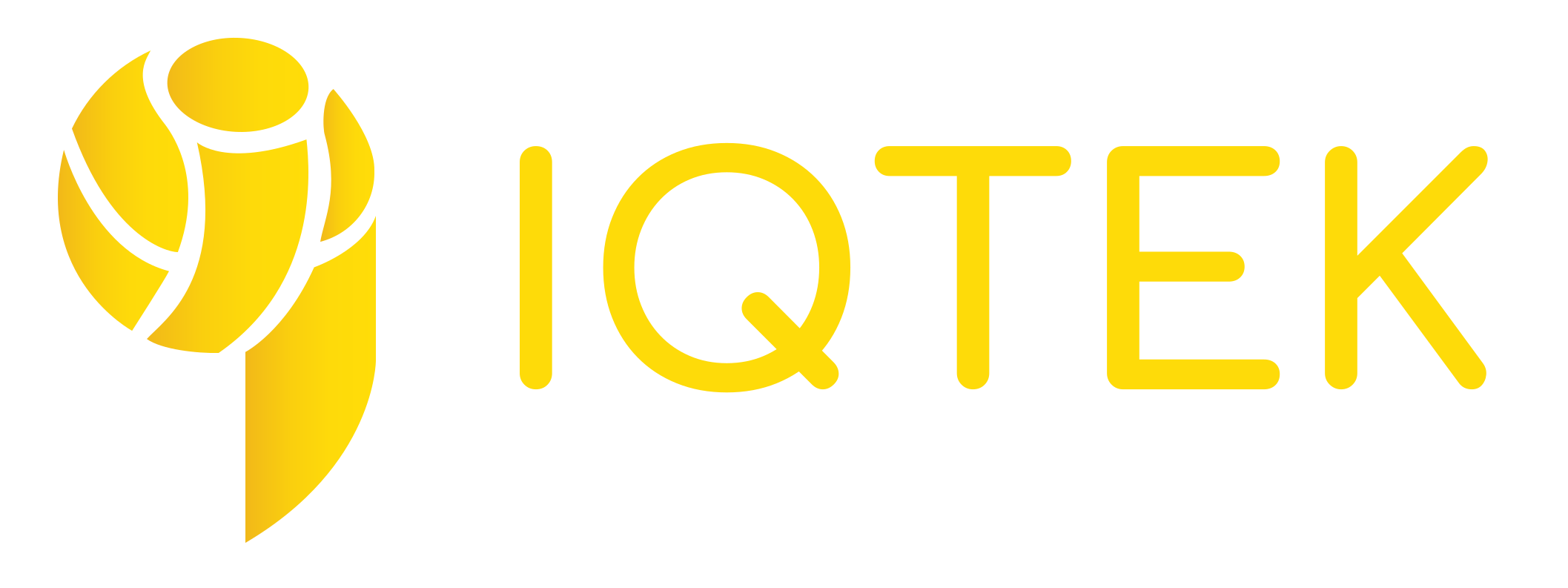IQAntibot — это решение для защиты от автоответчиков и голосовых помощников. Одной из ключевых возможностей IQAntibot является распознавание автоответчиков и умных ассистентов операторов связи. Это особенно важно для call-центров, где такие вызовы могут создавать излишние затраты на связь и приводить к простою операторов, об этом мы писали в статьях:
В этой статье мы рассмотрим, как настроить базу автоответчиков административной панели в IQAntibot, чтобы система автоматически распознавала и корректно обрабатывала вызовы, поступающие от автоответчиков, исключая ненужные соединения и оптимизируя работу операторов.
Пошаговая инструкция по настройке базы автоответчиков в IQAntibot
Следуя этой инструкции, вы сможете быстро настроить автоответчики в IQAntibot и обеспечить фильтрацию нежелательных вызовов, особенно полезна эта информация будет для клиентов, кто решил не пользоваться нашей тех. поддержкой.
Шаг 1. Вход в IQAntibot и переход к разделу образцы
- Авторизуйтесь в системе IQAntibot с использованием ваших данных для входа.
- Перед загрузкой файла необходимо создать категорию, с указанием SIP кода.
В названии обозначьте текст, который используется в образце, так легче искать образец при необходимости.
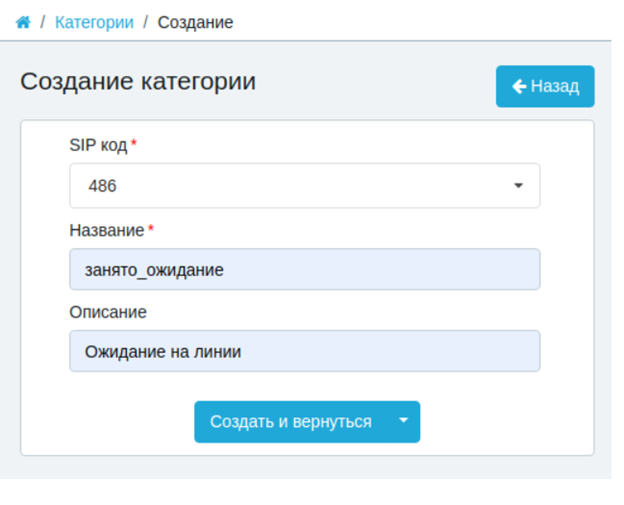
3. В главном меню выберите раздел «Образцы». Здесь вы увидите текущий список образцов и в правом верхнем углу кнопку «Загрузить образцы».
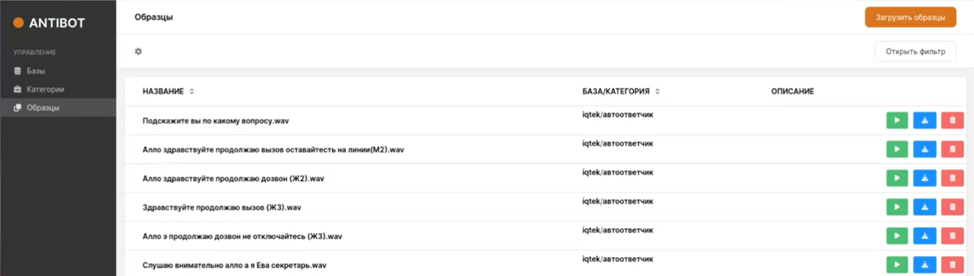
Шаг 2. Убедитесь, что файл соответствует всем параметрам
Требования к загружаемому образцу:
- Образец не должен иметь искажений, помех, посторонних шумов, следов потери пакетов.
- Не должен иметь значительных интервалов тишины и тональных сигналов
(в начале/конце и середины фразы). В записи не должно быть больших интервалов тишины. При наличии в середине образца интервала тишины более 3-5 секунд рекомендуется разделить образец на отдельные файлы.
- Загружаемый образец должен быть длительностью более 2.5-3 секунд.
- Загружать нужно максимально длинный доступный фрагмент записи.
Пример: при наличии автоответчика «Абонент занят. Оставьте сообщение.» загружать полностью, а не разделять на отдельные «Абонент занят» и «Оставьте сообщение». - Для оптимизации потребления памяти не имеет смысла включать/оставлять в образце повторяющиеся фрагменты фраз.
- Для соответствия вышеуказанным требованиям необходимо нормализовать звуковой файл с помощью звукового редактора Audacity:
6.1 Обрезать гудки и хвост записи, оставив только речь автоответчика достаточной длительности.
6.2 Обработать запись плагином «Усиление». Для этого выделить нужную запись, найти в меню «Эффекты» плагин «Усиление», открыть его. Audacity подгрузит максимальную для данного файла амплитуду. Если максимальное значение меньше двух, нажимаем «OK», чтобы применить изменение к записи. В остальных случаях меняем значение так, чтобы оно было в диапазоне от 2 до 4 в зависимости от предложенной максимальной амплитуды (чем она выше, тем большее значение проставляем), и нажимаем «OK»
Шаг 3. Загрузка звукового файла
Загрузка файлов возможна в формате wav, в формате, используемом в телефонии (pcm, 8KHz, 16bit). Загрузка в mp3 не рекомендуется.
Загрузка возможна используя drag-n-drop нескольких файлов в одну заданную категорию.
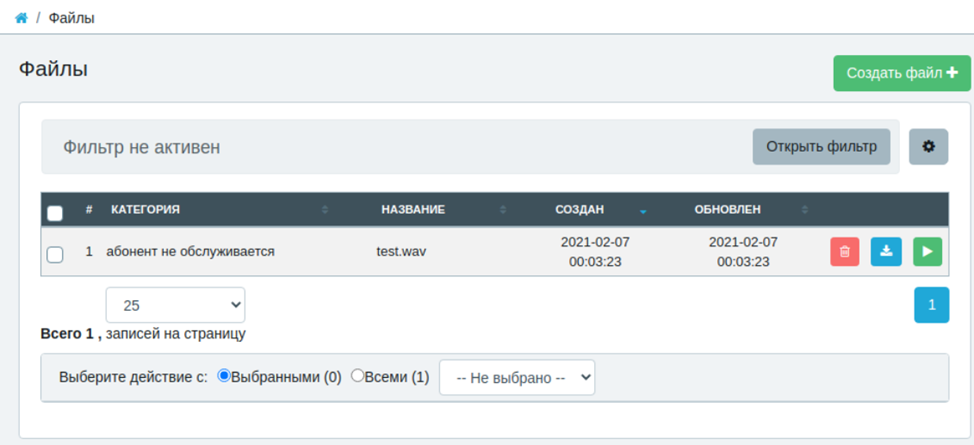
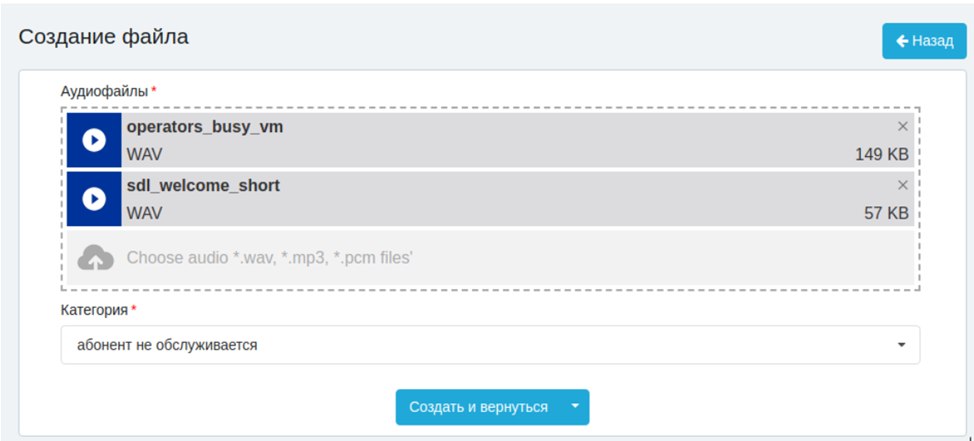
Рекомендации по использованию автоответчиков в IQAntibot для call-центров
- Регулярное обновление базы: добавляйте новые типы автоответчиков и интеллектуальных ассистентов, чтобы повысить точность фильтрации.
- Анализ данных: IQAntibot позволяет собирать данные по количеству и типам автоответчиков, что поможет вам оценить эффективность настроек и улучшить их при необходимости.
Настройка базы автоответчиков в IQAntibot позволяет call-центрам существенно сократить расходы на связь и оптимизировать работу операторов, избегая ненужных соединений с автоответчиками и умными ассистентами. Используйте это руководство для настройки системы и повышения эффективности вашего call-центра.
Надеемся, что эта инструкция поможет вам настроить IQAntibot для эффективной фильтрации вызовов и оптимизации ресурсов!